WindowsVistaをWindows10に更新できますか?
公開: 2018-03-22「あなたをここに連れて行ったのは、あなたをここに閉じ込めるかもしれません。 新たなことに挑戦する。'
ブレンドンバーチャード
あなたの好みや価値観について保守的であることはあなたの個性の勝利の部分の一つかもしれませんが、過去に固執することは、マイクロソフト製品を使用することに関しては決して良い戦略ではありません。 そうは言っても、古き良きWindows Vistaがうまく機能したとしても、実際には丘を越えているため、交換が必要であることを認めるべきだと思います。
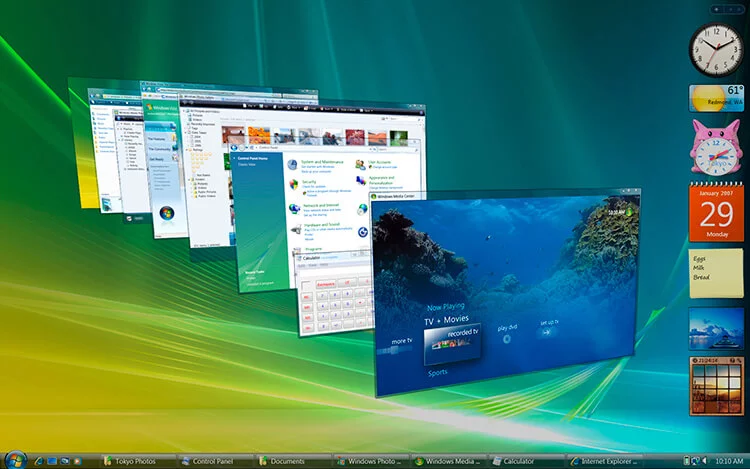
なぜWindowsVistaから切り替えるのですか?
悲しいことに、Windows Vistaはやや古く、2006年にリリースされ、2017年4月11日にライフサイクルの終わりに達しました。つまり、Microsoftはサポートを停止しました。 その結果、脆弱で安全性が低く、エラーが発生しやすくなっています。 このような場合は、新しいバージョンのWindowsに切り替えるのが最善の策です。 頭に浮かぶ最初のオプションはWindows10です。この最新のMicrosoftの発案により、数多くの優れた機能が提供されます。 しかし、VistaからWindows 10にアップグレードすることは可能ですか? それはあなたが以下に正しい答えを見つけるであろう質問です。 読み進めて、重要なポイントを見逃さないようにしてください。
WindowsVistaをWindows10に無料で更新できますか?
申し訳ありませんが、できません。 ユーザーはWindowsVistaをWindows10に無料で更新する方法を探し続けていますが、結果は同じです。Win10のライセンスコピーにいくらかのお金を費やす必要があります。残念ながら、Windows10の無料アップグレードオファーは2016年7月29日、WindowsVistaも含まれていませんでした。 チャンスはありませんね。
そのため、現在は2つのオプションしか選択できません。新しいPCを購入するか、現在のデバイスにWindows10を最初からインストールすることができます。 2番目のオプションは明らかに安価なので、この操作を実行するための最良の方法を詳しく見ていきましょう。
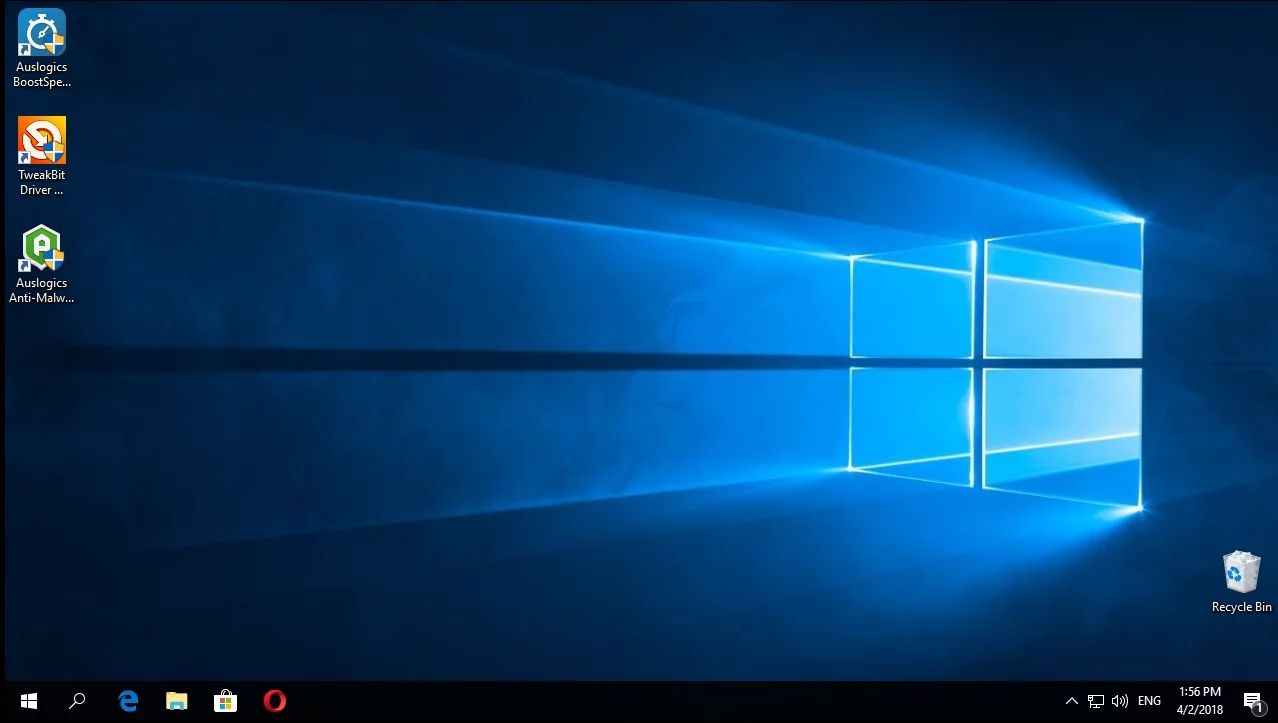
PCにWindows10をインストールできますか?
これは、アップグレードのアイデアをいじるときに最初に尋ねるべき質問です。 問題は、コンピュータが文字通り古くからある場合、新しいマシンに投資する必要があるかもしれないということです。 このことを念頭に置いて、Microsoftの公式Webサイトにアクセスし、コンピューターがWindows10のシステム要件を満たしているかどうかを確認する必要があります。 さらに、アップグレード可能性に影響を与える可能性のある要因を把握することは賢明なアイデアです。
まとめると、32ビット版のWin 10をインストールするために、少なくとも1ギガヘルツ(GHz)以上のプロセッサまたはSoCと1ギガバイト以上のメモリが必要です。64ビットが必要な場合バージョンでは、少なくとも2GBのメモリを自由に使用できることを確認してください。 ハードディスクについては、32ビットOSと64ビットOS用にそれぞれ16GBと20GBの空き容量が必要です。 グラフィックカードは、ドライバWDDM1.0を搭載したDirectX9以降である必要があります。 最後になりましたが、必要な最小ディスプレイ解像度は800×600です。 これらの要件に問題がない場合は、MicrosoftからWindows 10のコピーを購入し、インストールに進む必要があります。
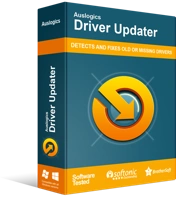
DriverUpdaterでPCの問題を解決する
不安定なPCのパフォーマンスは、多くの場合、古いドライバーや破損したドライバーが原因で発生します。 Auslogics Driver Updaterはドライバーの問題を診断し、古いドライバーを一度にまたは一度に1つずつ更新して、PCをよりスムーズに実行できるようにします。
あなたのものをバックアップすることを忘れないでください
Windows 10をクリーンインストールすると、ドライブからすべてのデータが消去されるため、事前に重要なファイルをバックアップしてください。 この目的のために、Googleドライブ、OneDrive、Yandexドライブ、Dropboxなどのクラウドソリューションを使用できます。 また、USBドライブ、コンパクトディスク、外付けドライブなどのポータブルストレージデバイスは非常に便利です。 さらに、ファイルを別のラップトップに移動することを検討できます。 問題は、上記のソリューションのほとんどは多くの手作業を必要とするため、非常に時間がかかることです。 このため、Auslogics BitReplicaを使用することをお勧めします。このツールは、自動バックアップを提供することにより、時間と労力を大幅に節約します。 さらに、ドキュメントをクラウドに配置して、デバイスから簡単にアクセスできるようにします。

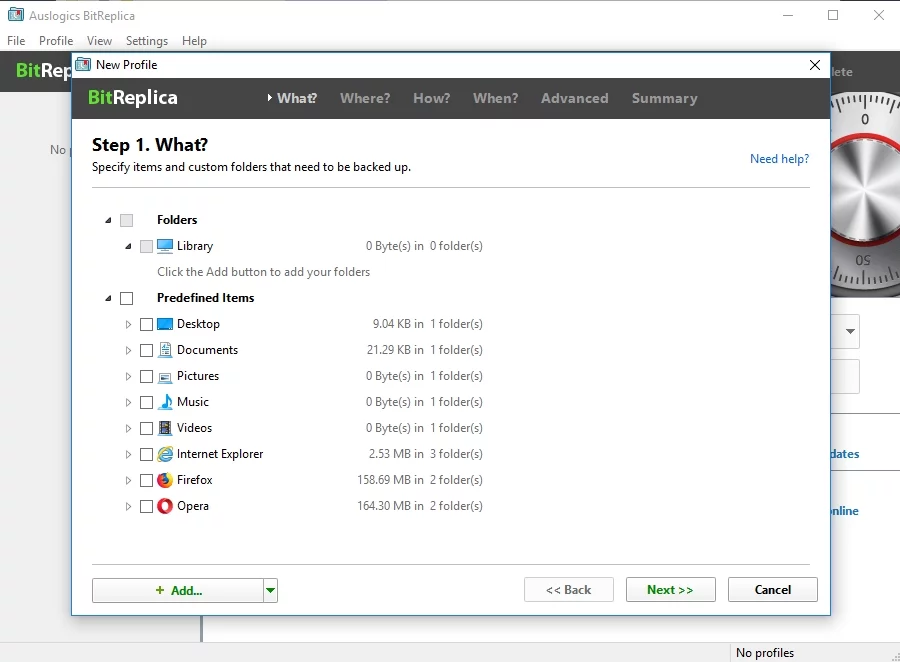
また、すべてのアプリも表示されなくなることを覚えておく必要があります。 新しく始めるということは、それらを再度インストールする必要があることを意味するので、必要なインストーラーが手元にあることを確認してください。
WindowsVistaからWindows10に切り替える方法は?
最初にWindowsVistaからWindows7にアップグレードしてから、Windows 10に移行する方法をご存知かもしれませんが、この方法はコストがかかり、面倒だと考えています。 この点では、Windows10のクリーンインストールを実行することが最善の選択肢になると確信しています。 そのためには、少なくとも8GBのストレージを備えたUSBドライブが必要です。 内容が消去されるので、空白にすることをお勧めします。
コンピューターにWindows10をクリーンインストールするには、以下のステップバイステップガイドを利用してください。
- Microsoftサポートサイトにアクセスし、Win 10をインストールするためのライセンスを取得します。次に、同じWebサイトからメディア作成ツールをダウンロードして、PCで実行する必要があります。 メディア作成ツールは、起動可能なインストールメディア(この場合はUSBドライブ)を作成するのに役立ちます。
- インターネット接続に問題がないことを確認してください。 次に、インストールメディアを作成する必要があります。[今すぐダウンロードツール]をクリックして、[実行]を押します。 実行するには管理者権限が必要です。
- ライセンス条項に同意し、「何をしたいですか?」に進みます。 ページ。 別のPC用のインストールメディアの作成を選択する必要があります。 次に、[次へ]を選択します。
- 言語を選択するように求められます。 そうして、確認を提供してください。
- エディションを選択するときは、Windows 10を選択し、選択を確認します。
- 次に、64ビットバージョンと32ビットバージョンのどちらかを選択します。 Windowsキー+ Rを押し、「msinfo32」(引用符なし)と入力してEnterキーを押すと、システム情報を確認し、どのWin10エディションが適しているかを判断できます。
- メディアとして「USBフラッシュドライブ」を設定し、PCに接続します。
- コンピュータを再起動し、任意のキーを押してUSBドライブから起動します。 Windows Vistaが起動した場合は、コンピューターの電源を入れた後、BIOSまたはUEFI設定(キーの正確な組み合わせはデバイスモデルによって異なります)を入力する必要があります。 そこで、起動順序メニューに移動し、メディアから起動するようにPCを構成する必要があります。
- インストールUSBドライブから起動すると、[Windowsのインストール]画面が表示されます。 ここで、言語、時間、およびキーボードの設定を構成します。 [次へ]をクリックして続行します。
- [Windowsのインストール]を選択します。 インストールプロセスをガイドします–画面の指示に従ってください。
Windows 10をインストールした後はどうすればよいですか?
何よりもまず、Windows Updateセンターを確認し、利用可能な更新プログラムをダウンロードする必要があります。
Settings -> Update & Security -> Windows Update -> Check for updates
すべてのドライバーが最新であることを確認してください。 これを行うには、ベンダーのサポートサイトにアクセスして、最新のドライバーバージョンを確認します。
同じ目的でデバイスマネージャを使用することもできます。
- Win + Xショートカットを押します->デバイスマネージャーを選択します
- デバイスを見つける->そのドライバソフトウェアを更新するには、デバイスを右タップして適切なオプションを選択します
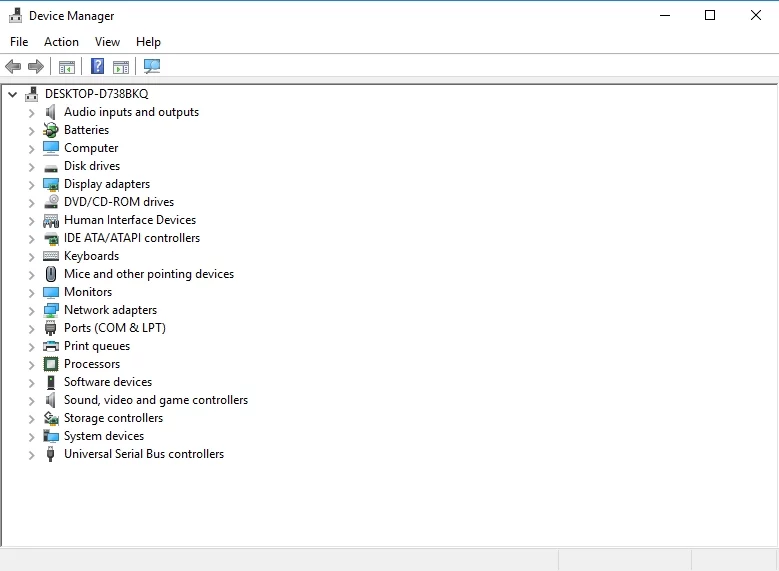
明らかに、上記の両方のオプションは、ドライバーを1つずつ更新することを意味し、多くの時間と労力を必要とします。 さらに、誤ってデバイスに間違ったドライバーをインストールし、問題をさらに複雑にする可能性があります。 幸い、すべてのドライバーを最新のメーカー推奨バージョンに簡単かつ効率的に更新できます。AuslogicsDriverUpdaterをインストールし、ボタンを1つ押すだけで作業を完了できます。
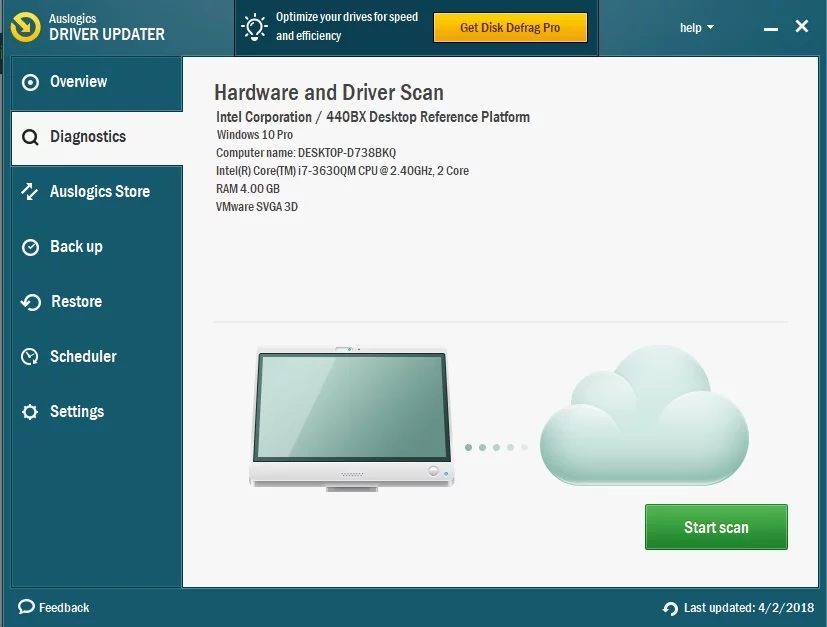
うまくいけば、あなたのPCは今Windows10を実行しています。
このトピックに関して質問やアイデアはありますか?
ご意見をお待ちしております!
